Hur man ökar bildstorleken online för delning och utskrift
Du stöter ofta på bilder av låg kvalitet som inte lämnar dig något annat val än att bli besviken och leta efter andra alternativa bilder. Men du kan fortfarande öka bildstorleken online. Oavsett om du vill ladda upp bilder av hög kvalitet eller skriva ut bilder i lagerstorlek, läs detta inlägg och vet om de 5 bästa lösningarna för att öka bildstorleken online.
Guidelista
Det enklaste sättet att öka bildstorleken online gratis 5 effektiva metoder för att öka bildstorleken online Vanliga frågor om att öka bildstorleken onlineDet enklaste sättet att öka bildstorleken online gratis
AnyRec AI Image Upscaler har kapacitet att öka bildstorleken online i linje med dina preferenser. Eftersom det drivs av AI-teknik, inkluderar detta onlineverktygs funktioner att förbättra foton utan att minska bildkvaliteten. Det låter dig också använda dess kraftfulla funktioner obegränsat utan att registrera eller prenumerera. AnyRec, ett av de mest ikoniska verktygen för att hjälpa användare att öka bildstorleken online, är tillgängligt på Windows och Mac. Och till skillnad från andra onlineverktyg som bara kan öka bildstorleken, kan AnyRec uppskala bildens upplösning. På så sätt kan du inte bara öka bildstorleken utan även upplösningen.
1. Öka bildstorleken online gratis och utan filstorleksbegränsningar.
2. Förstoringsfunktionen erbjuder en maximal bildupplösning på upp till 800%.
3. Stöd olika bildformat som JPEG, PNG, TIFF, BMP, etc.
4. Förhandsgranskning i realtid för jämförelse sida vid sida mellan original och förbättrad utskrift.
Så här använder du AnyRec AI Image Upscaler:
Steg 1.Klick AnyRec AI Image Upscaler för att gå direkt till onlineverktyget. För att öka bildstorleken online, klicka på knappen "Ladda upp foto" och välj den bild du vill uppskala.

Steg 2.Därefter väljer du önskad exklusiv kvalitet från "Förstoring"-knappfältet längst upp i fönstret. Flytta markören för att se skillnaden i detaljerna från originalfotot till den uppskalade utskriften.

Steg 3.Du kan också välja en annan bild från din lokala mapp genom att klicka på knappen "Ny bild". Klicka på knappen "Spara" för att ladda ner det förbättrade fotot, så kan du dela det på sociala nätverk utan att förlora kvalitet.

5 effektiva metoder för att öka bildstorleken online
Du kan hitta många gratisverktyg för att öka bildstorleken online. Förutom det bästa online fotoförstoringsapp, här är ytterligare 5 lättanvända webbplatser som hjälper dig att öka bildstorleken online.
1. ImageResizer
Verktyget ImageResizer är ett flexibelt program som erbjuder andra funktioner för bildredigering. Det ger dig två alternativ för att öka bildstorleken online: Image Resizer och Bulk Resize. En annan bra sak med ImageResizer onlineverktyg är dess Use The URL Uploader-funktion, där du kan mata in fotots länk och redigera den.
Så här använder du ImageResizer för att öka bildstorleken online:
Steg 1.Gå till din webbläsare och sök efter onlineverktyget. Klicka på knappen "Välj bild" för att ladda upp ett foto eller dra och släpp det från mappen på huvudskärmen. För att mata in en bilds länk, klicka på knappen "Använd URL Uploader" längst ned till höger.
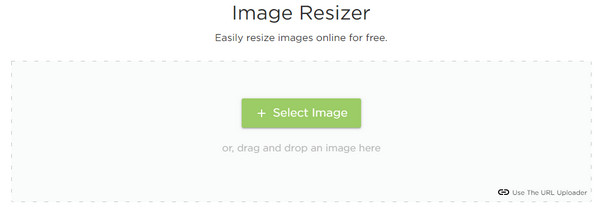
Steg 2.Ändra storlek på bilden enligt dina önskemål. Du kan välja att mata in bildstorleken mellan knappen Efter "Dimensioner" eller "Som procent". En valfri del av processen är att du kan ange målfilstorleken i KB och utdataformatet.

Steg 3.Onlineverktyget erbjuder också grundläggande fotoredigeringsfunktioner som beskära, vända och rotera för att justera bildens dimensioner. När du är klar med redigeringen klickar du på knappen "Ändra storlek på bild nu" för att öka bildstorleken online.

2. Enkel Image Resizer
Detta andra rekommenderade verktyg lovar att hålla kvaliteten på dina bilder även när du ökar bildstorleken online. Webbplatsen Simple Image Resizer har ett enkelt gränssnitt eftersom den avser att vara nybörjarvänlig med viktiga funktioner. Nackdelen med detta onlineverktyg är att det inte visar en jämförelse sida vid sida.
Hur man ökar bildstorleken online med Simple Image Resizer:
Steg 1.Sök efter verktyget i din webbläsare. Väl på webbplatsen, klicka på knappen "Välj bild" och lägg till fotot från den lokala mappen för att redigera. När du ser bildens namn på det tomma fältet, fortsätt till nästa steg.
Steg 2.Välj önskad metod för att öka bildstorleken online genom att klicka mellan "Procentandel" eller "Dimensioner". Om du klickar på knappen "Procentandel" kan du flytta det horisontella skjutreglaget "Procentandel" för att ange storlek. I avsnittet "Mått" kan du ange den exakta bildens bredd och höjd.
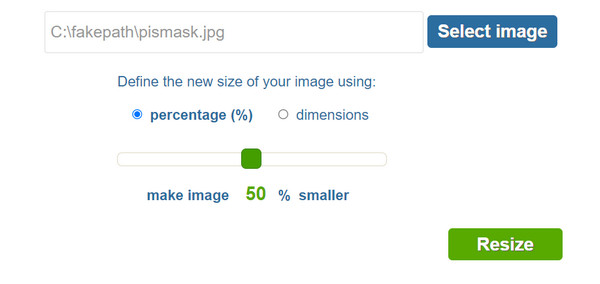
Steg 3.När allt är klart klickar du på knappen "Ändra storlek" för att bearbeta alla ändringar. Klicka på knappen "Ladda ner" för att spara den ändrade storleken på bilden i din mapp. Du kan välja ett annat foto att ändra storlek på direkt efter nedladdning.
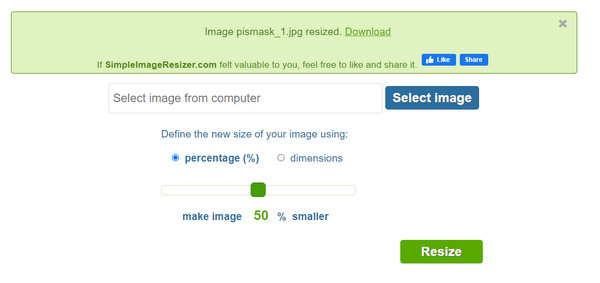
3. Befunky
Letar du efter en mer professionell bildförändring för att öka bildstorleken online? Befunky är ett av de mest pålitliga onlineverktygen som erbjuder sina tjänster gratis. Dess breda utbud av bildredigeringsverktyg hjälper dig att ändra storlek på och förbättra detaljerna i ditt foto. Du kan uppgradera till ett premiumabonnemang och obegränsat redigera och ändra storlek på bilder för $9.99 varje månad.
Så här använder du Befunky för att öka bildstorleken online:
Steg 1.På webbplatsens öppningssida klickar du på knappen "Kom igång", så leder verktyget dig till redigeringsfönstret. Leta upp och klicka på knappen "Öppna" för att ladda upp en bild från din dator. Andra uppladdningsmetoder inkluderar Google Drive, Google Foton och mer.
Steg 2.Verktyget leder dig direkt till verktyget "Ändra storlek". Justera eller ange önskad storlek i rutorna Bredd och Höjd. Klicka på knappen "Använd" för att spara alla ändringar. Fortsätt för att förbättra bilden genom att gå igenom "Redigera"-menyn.
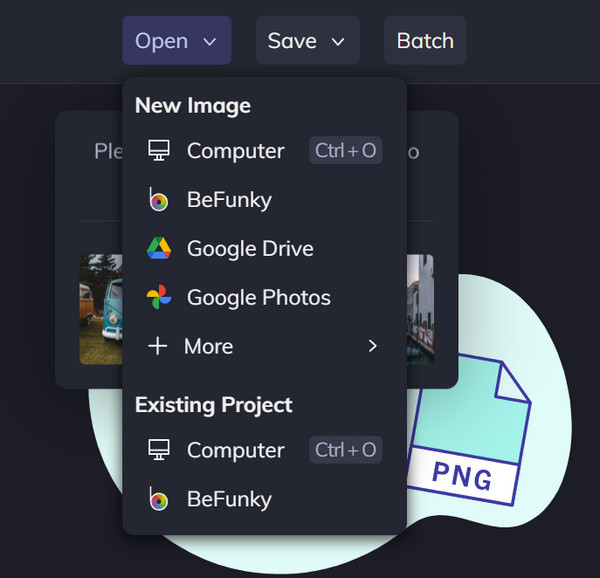
Steg 3.Andra viktiga bildredigeringsverktyg du kan använda är Beautify, Vignette, Smoothing, Lens Blur och mer. När du är klar med bildredigeringen klickar du på "Spara"-knappen för att välja vilket sparalternativ du vill ha. Börja ytterligare en öka bildstorleken online genom att importera en annan bild.

4. Online Image Resizer
Online Image Resizer ger den enklaste formen för att öka bildstorleken online. Även om det här verktyget inte erbjuder mycket som de tidigare onlineverktygen, förblir Online Image Resizer lika enkelt och är tillägnad förstora en bild utan att tappa kvalitet. Tyvärr, eftersom det saknar funktioner, ser onlineverktyget föråldrat ut.
Så här använder du Online Image Resizer:
Steg 1.Det ger dig flera sätt att ladda upp bilder till denna webbplats. Du kan öppna bilden direkt på din dator genom att klicka på knappen "Välj bilder" på huvudskärmen. Eller så kan du dra bilderna till den här webbplatsen. Och om dina bilder är från Google Drive och Dropbox kan du också klicka på de två knapparna till höger.

Steg 2.Flytta knappen Ändra storlek för att välja önskad bildstorlek. Eller ange procent, bredd och höjd på rutorna. Du kan också klicka på kryssrutan för "Behåll bildförhållande" för att inte ändra bildförhållandet.

Steg 3.Klicka på knappen "Ändra storlek nu" för att spara alla ändringar. Knappen "Ladda ner" visas och är redo att ladda ner den ändrade storleken på bilden. Klicka på knappen "Ändra storlek på en annan bild" för att ändra storlek på en annan bild.
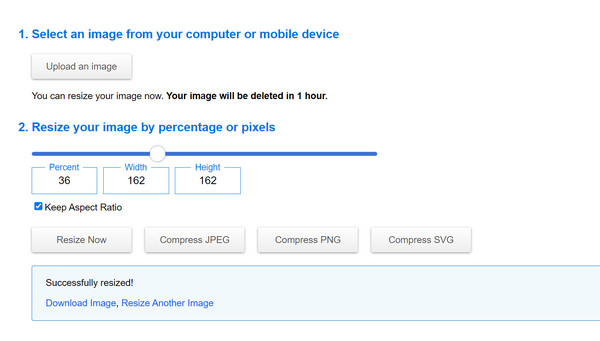
5. iLoveIMG
iLoveIMG är en populär webbsida för att hantera bilder. När det gäller dess storleksändringsfunktioner kan det här verktyget definiera bildens dimensioner med procent eller pixel. Och sedan kan du öka bildstorleken online på olika sätt som du vill. Dessutom stöder den inte bara stillbilder, du kan också ändra storlek på GIF-filer med detta onlineverktyg. Men nackdelen med detta verktyg är att du bara kan öka storleken och pixeln, bildens upplösning kan inte lovas.
Steg 1. Det ger dig flera sätt att ladda upp bilder till denna webbplats. Du kan öppna bilden direkt på din dator genom att klicka på knappen "Välj bilder" på huvudskärmen. Eller så kan du dra bilderna till den här webbplatsen. Och om dina bilder är från Google Drive och Dropbox kan du också klicka på de två knapparna till höger.
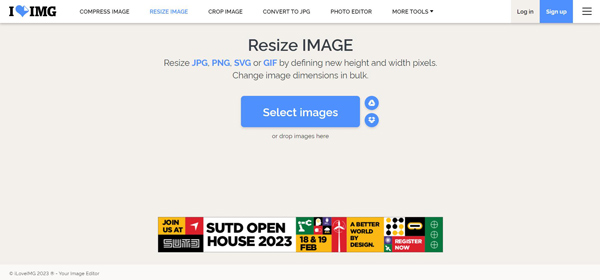
Steg 2.När du har laddat ner bilden kan du se att det finns två alternativ för dig. Du kan välja per pixel eller procent för att ändra storleken. Men den här webbplatsen stöder bara att öka bildstorleken per pixel. Och om du vill ta itu med ett parti bilder kan du klicka på knappen "Lägg till" till höger.
Steg 3.När du är klar med att öka dina bilder kan du klicka på knappen "Ändra storlek på BILD" och knappen "Ladda ner BILDstorlekar" för att spara den på din dator. Eller så kan du dela den här bilden som en länk eller QR-kod för att ladda ner den på andra enheter.
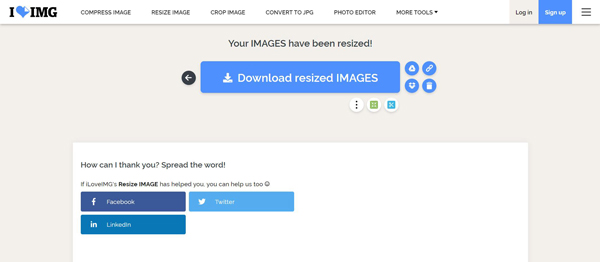
Vanliga frågor om att öka bildstorleken online
-
1. Vilken storlek ska jag välja för att öka bildstorleken online?
Om du till exempel vill ha en bild med en spännvidd på hela webbläsarens bredd kan du mata in 2560 pixlar i bredd och vilken höjd du vill.
-
2. Kan Windows Paint öka bildstorleken?
Ja, Paint-appen ökar bildstorleken utan problem. Öppna Paint-appen på din enhet och välj sedan det foto du vill ändra storlek på. Leta upp alternativet Ändra storlek i verktygsmenyn och ange önskad procentandel eller pixlar för bilderna. Klicka på knappen Spara för att spara alla ändringar.
-
3. Är pixel viktig för att öka bildstorleken online?
Om du behöver skriva ut en bild är pixeln viktig i den här situationen. Om du lägger till ny pixelinformation sparar du din bild från att bli suddig eller pixlad. Du kan lägga till pixlar till bilder från verktyg som Befunky och AnyRec AI Image Upscaler.
Slutsats
Att öka bildstorleken online är inte svårt med hjälp av de bäst rekommenderade bildförändringarna. Du bör inte heller oroa dig för bildkvaliteten eftersom du kan manipulera den själv. Speciellt med AnyRec AI Image Upscaler är du ostoppbar för att dela alla dina foton på sociala nätverk. Prova det gratis.

